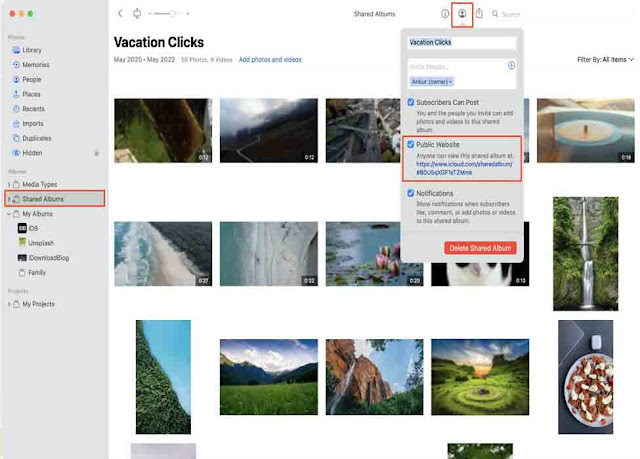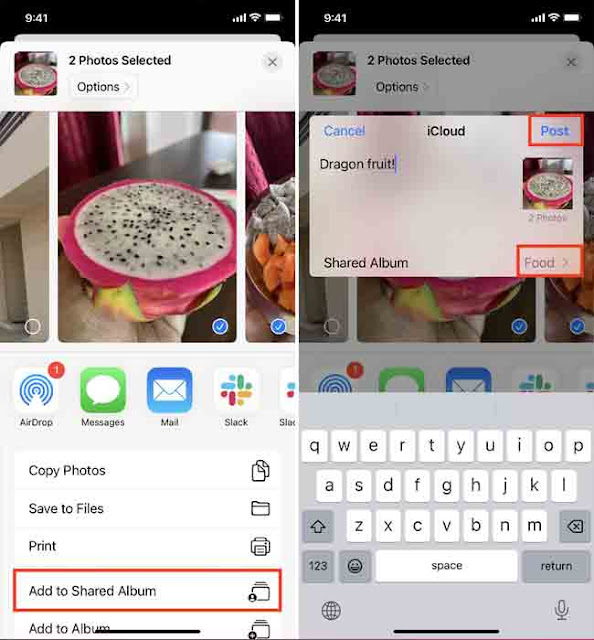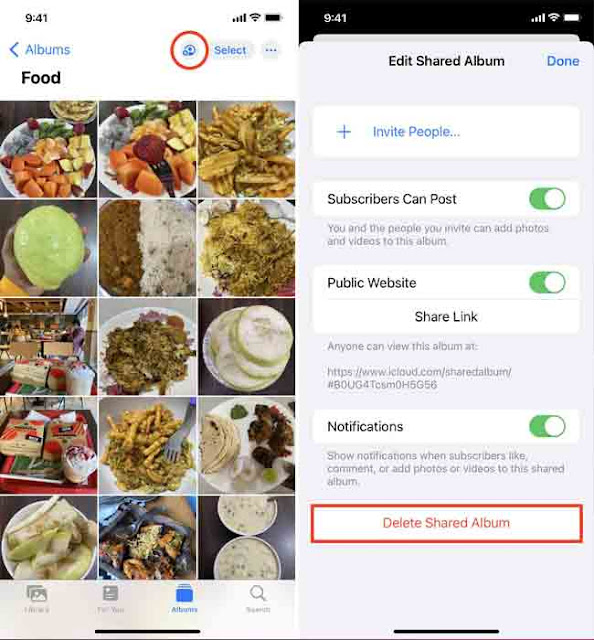يتيح لك تطبيق الصور على iPhone و iPad و Mac إنشاء موقع ويب عام يسرد الصور ومقاطع الفيديو الخاصة بألبوم مجانًا. يمكنك مشاركة رابط موقع هذا الألبوم المشترك بشكل عام مع أي شخص ، ويمكنهم عرض تلك الصور ومقاطع الفيديو!
تعد هذه الميزة غير المعروفة طريقة رائعة لمشاركة الصور بسهولة مع الأصدقاء والعائلة ، حتى لو لم يكن لديهم جهاز iPhone. وفي هذا البرنامج التعليمي ، سنوضح لك كيفية القيام بذلك.
تحويل ألبوم الصور إلى موقع على شبكة الإنترنت:
1) إنشاء ألبوم مشترك
2) تحويل ألبوم صور مشترك إلى موقع عام
2.1) على iPhone أو iPad
2.2) على Mac
3) إضافة صور جديدة إلى الموقع العام
4) قم بإغلاق موقع الألبوم المشترك
4.1) قم بإزالة موقع الويب العام
4.2) حذف الصورة أو الفيديو
4.3) احذف الألبوم المشترك تمامًا
قم بإنشاء ألبوم مشترك
يمكنك فقط تحويل الألبومات المشتركة إلى موقع ويب عام. يرجى الانتقال إلى القسم التالي إذا كنت تعرف بالفعل ما هي الألبومات المشتركة وأنشأت القليل منها. إذا كنت لا تعرف ما هو الألبوم المشترك ، انزل قليلا فاتبع الفيديو ولا تنسا مشاهدة مواضيع ذات صلة حول كيفية نقل الصور ومقاطع الفيديو من iPhone إلى Android و Windows PC و iOS و Mac ، أو 5 طرق جديدة لوضع كلمة مرور وقفل معرض iPhone و iPad .
بمجرد إنشاء ألبوم مشترك ، اتبع الخطوات أدناه.
تحويل ألبوم صور مشترك إلى موقع ويب عام
على iPhone أو iPad
- افتح تطبيق الصور واضغط على الألبومات .
- هنا ، سترى قسم الألبومات المشتركة. اختر ألبومًا مشتركًا تريد تحويله إلى موقع ويب. ملاحظة: يمكنك فقط استخدام الألبومات المشتركة التي قمت بإنشائها ، وليس تلك التي تمت دعوتك لمشاهدتها.
- اضغط على أيقونة الأشخاص .
- الآن ، قم بتمكين التبديل لـ Public Website .
- انقر فوق Share Link وأرسل رابط موقع الويب عبر الرسائل أو البريد أو WhatsApp أو أي خيار آخر تراه في ورقة مشاركة iOS.
- أخيرًا ، انقر فوق تم للخروج من هذه الشاشة.
لقد نجحت في إنشاء موقع ويب جميل يحتوي على جميع الصور ومقاطع الفيديو الخاصة بهذا الألبوم المشترك المدرجة هناك.
يمكن للشخص الذي أرسلت إليه الرابط أو أي شخص لديه رابط موقع الويب للألبوم المشترك عرض الصور ومقاطع الفيديو على أجهزتهم. لا يحتاجون إلى معرف Apple أو تسجيل الدخول إليه أو أي شيء من هذا القبيل. إنه موقع ويب عام بسيط يحتوي على صور ومقاطع فيديو يمكن لأي شخص مشاهدتها طالما كان لديه رابط ألبوم iCloud.
فيديو التعليمي لتحويل ألبوم صور مشترك إلى موقع ويب عام على iPhone أو iPad
على ماك
- افتح تطبيق الصور وانقر على الألبومات المشتركة من الشريط الجانبي الأيسر. إذا لم تره ، فخذ المؤشر فوق الألبومات وانقر فوق السهم الصغير الموجود بجانبه.
- انتقل داخل ألبوم مشترك وانقر فوق أيقونة الأشخاص من الأعلى.
- حدد مربع موقع الويب العام وانتظر بضع ثوانٍ حتى ترى رابط موقع الويب أدناه.
- انسخ الرابط وشاركه عبر أي وسيط. إذا نقرت على الرابط ، فسيتم فتح موقع الألبوم المشترك في متصفح Mac الافتراضي الخاص بك . من هناك ، يمكنك نسخ عنوان URL.
أضف صورًا جديدة إلى موقع الويب العام
بمجرد إنشاء موقع ويب عام لألبومك المشترك ، يمكنك إضافة صور ومقاطع فيديو جديدة إلى هذا الألبوم المشترك ، وستظهر هذه الوسائط المضافة حديثًا تلقائيًا على موقع الويب العام. يمكن لأي شخص لديه رابط موقع الويب تحديث الصفحة ، وستظهر الصور ومقاطع الفيديو المضافة مؤخرًا هناك.
اغلاق موقع الالبوم المشترك
كما ذكرنا ، يمكن لأي شخص لديه رابط موقع الألبوم المشترك عرض الصور ومقاطع الفيديو هناك. لذلك ، إذا أردت يومًا ما إغلاق موقع الويب ، فلديك الخيارات الثلاثة التالية:
قم بإزالة الموقع العام
اذهب داخل الألبوم المشترك واضغط على أيقونة الأشخاص . من هنا ، قم بإيقاف تشغيل مفتاح الموقع العام وانقر فوق تم .
بعد ذلك ، ستظهر عند زيارة رابط موقع الويب للألبوم المشترك خطأً يقول " يتعذر على iCloud العثور على هذه الصفحة ".
احذف الصورة أو مقطع الفيديو
افتح الألبوم المشترك على جهازك وانقر على الوسائط التي تريد إزالتها من موقع الويب العام. من هنا ، اضغط على أيقونة سلة المهملات واضغط على حذف الصور . ستتم إزالة هذه الصورة من هذا الألبوم المشترك وأيضًا من موقع الويب العام. عندما يقوم أي شخص لديه رابط موقع الويب للألبوم المشترك بإعادة زيارة هذا الرابط أو تحديثه ، فلن تظهر هذه الصورة بعد الآن.
احذف الألبوم المشترك تمامًا
أخيرًا ، إذا قمت بحذف هذا الألبوم المشترك تمامًا ، فسيتم أيضًا إزالة موقع الويب العام المقابل له. إليك كيفية القيام بذلك:
- اذهب داخل الألبوم المشترك واضغط على أيقونة الأشخاص .
- انقر فوق حذف الألبوم المشترك .
نعم ، هناك العشرات من المواقع والخدمات لمشاركة الصور. ولكن لمشاركة مجموعة معينة من الصور بسرعة ، مجانًا ، لسنا متأكدين من أن العديد منها أكثر ملاءمة من ذلك.
نصائح ذات صلة: